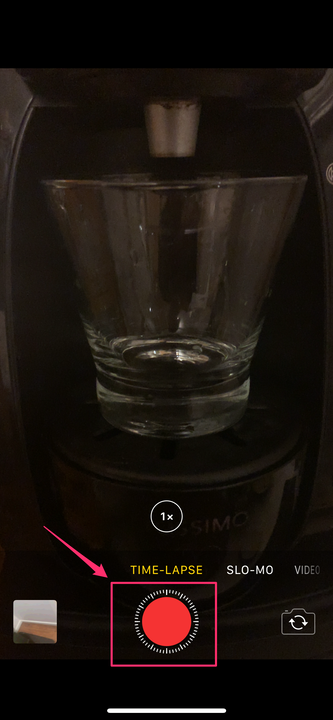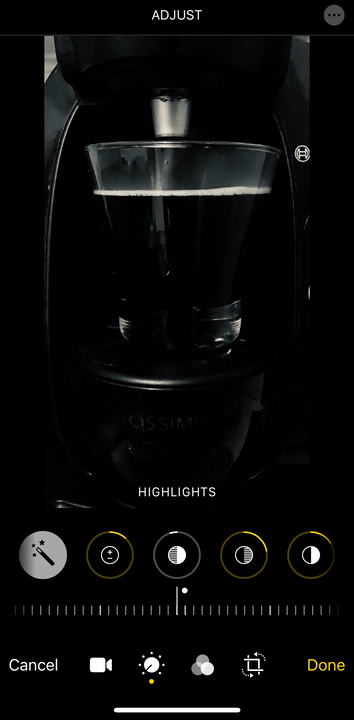Come realizzare un video time-lapse su una fotocamera iPhone
- Puoi realizzare un video time-lapse su un iPhone utilizzando una funzione che Apple ha incorporato nella sua app Fotocamera integrata nel 2014 con iOS 8.
- Con l'impostazione time-lapse dell'app Fotocamera, puoi trasformare lunghi filmati in un breve video accelerato.
Uno degli aspetti più interessanti della fotocamera dell'iPhone è la creatività che puoi scatenare durante le riprese di foto e video.
E mentre potresti già sapere come stupire i tuoi amici con i tuoi scatti artistici e raffinati in modalità Ritratto, puoi anche creare video altrettanto impressionanti utilizzando la funzione time-lapse della fotocamera dell'iPhone, disponibile sui telefoni con iOS 8 e versioni successive.
La prossima volta che vuoi catturare e condensare un bellissimo tramonto o realizzare un video eccentrico in stile stop-motion, ecco cosa devi sapere per iniziare a utilizzare la modalità time-lapse sul tuo iPhone.
Come utilizzare la modalità time-lapse su iPhone
1. Avvia l'app Fotocamera del tuo iPhone. Scorri fino alla modalità fotocamera più a sinistra nel menu in basso dello schermo per raggiungere e selezionare "time-lapse".
2. Tocca il cerchio rosso per iniziare la registrazione. Non è necessario tenere premuto il pulsante per registrare.
Tocca il pulsante rosso di registrazione per avviare il video. Puoi sempre modificare parti del video in un secondo momento.
3. Quando hai finito di registrare il tuo video, tocca di nuovo l'icona, che apparirà come un quadrato rosso durante la registrazione.
Come modificare la velocità di riproduzione del tuo video time-lapse utilizzando un'app di terze parti
La semplicità della funzione time-lapse dell'iPhone può essere piacevole per alcuni, ma soffocante per altri: ad esempio, non è possibile modificare la velocità di riproduzione di un video time-lapse. Tuttavia, puoi comunque apportare modifiche estetiche ai tuoi video time-lapse.
Sebbene la frequenza dei fotogrammi di riproduzione time-lapse non possa essere modificata, puoi creare gli stessi effetti cosmetici tradizionali che puoi ottenere con gli altri video e immagini acquisiti dall'iPhone.
Puoi, tuttavia, scaricare un'app gratuita come Hyperlapse da Instagram per modifiche più avanzate ai tuoi video time-lapse, incluso il frame rate.
L'app è utile anche per stabilizzare i tuoi video, se non hai un treppiede a portata di mano per filmati più stabili e dall'aspetto professionale.